Projektzentrale – Einstellungen – Exportpfadregeln
Mit einer Exportpfadregel wird in memoQ festgelegt, wohin abgeschlossene Übersetzungen exportiert werden sollen. Mit dieser Regel werden ein Ordner und ein Dokumentname festgelegt: Wenn Sie den Befehl Export in gespeicherten Pfad verwenden, wird die abgeschlossene Übersetzung in diesem Ordner und unter diesem Namen gespeichert.
Es gibt zwei Typen von Exportpfadregeln:
- Mit einer Dateiregel werden der Ordner und der Name der Dokumente festgelegt, die ursprünglich separat durch die Auswahl von Dateien importiert wurden. Dies ist die gewöhnliche Vorgehensweise.
- Mit einer Ordnerregel werden der Ordner und der Name für Dokumente festgelegt, die ursprünglich als Teil kompletter Ordnerstrukturen importiert wurden. Dabei wird der Befehl Ordnerstruktur importieren verwendet.
In einem Projekt kann genau eine Dateiregel und genau eine Ordnerregel verwendet werden. Sie müssen separat bearbeitet werden.
Bei den standardmäßigen Exportpfadregeln kommen diese Pfade und Namen zum Einsatz:
- Mithilfe einer Dateiregel werden die übersetzten Dokumente in dem Ordner gespeichert, aus dem sie importiert wurden. Der Name des Dokuments bleibt ebenfalls gleich, nur dass der aus drei Buchstaben bestehende Code für die Zielsprache am Ende hinzugefügt wird.
- Mithilfe einer Ordnerregel wird ein weiterer Hauptordner erstellt. Der Name des Ordners bleibt gleich, nur dass der aus drei Buchstaben bestehende Code für die Zielsprache hinzugefügt wird. Im Hauptordner werden alle Ordner und Dokumente gleich benannt.
Wenn Sie dies anders wünschen, müssen Sie die Exportpfadregel bearbeiten, um das Muster für Ordner- und Dokumentnamen einzurichten.
Wählen Sie Exportpfadregeln aus, bevor Sie Dokumente importieren: Wenn ein Dokument in memoQ importiert wird, wird die Exportpfadregel verwendet, die bereits im Projekt vorhanden ist. Wenn Sie die Exportpfadregel ändern, wird sie auf Dokumente angewendet, die Sie nach der Änderung importieren. Verwenden Sie den Befehl Exportpfad ändern, um den Exportpfad für vorhandene Dokumente zu ändern.
Navigation
- Erstellen oder öffnen Sie im Dashboard ein Projekt. Oder checken Sie ein Projekt von einem memoQ-Server aus.
- Klicken Sie unter Projektzentrale auf Einstellungen. Der Bereich Einstellungen wird mit der Registerkarte Allgemein angezeigt.
- Klicken Sie auf das Symbol Exportpfadregeln. Er sieht folgendermaßen aus:

Die Registerkarte Exportpfadregeln wird angezeigt.
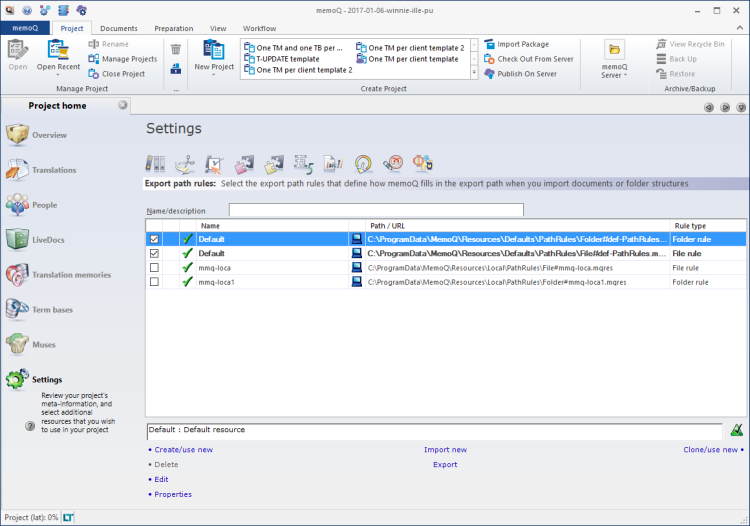
Möglichkeiten
- Wählen Sie in der Liste mit Exportpfadregeln diejenige aus, die kopiert werden soll.
Beachten Sie den Typ der Regel: Überprüfen Sie immer den Typ der Regel in der Spalte Regeltyp. Dateiregeln können verwendet werden, wenn Sie Dokumente mithilfe des Befehls Import bzw. Import mit Optionen importieren. Ordnerregeln können verwendet werden, wenn Sie Dokumente mithilfe des Befehls Ordnerstruktur importieren importieren. (Diese Befehle finden Sie im Bereich Übersetzungen.)
- Klicken Sie unterhalb der Liste mit Exportpfadregeln auf Klonen/neu verwenden.
- Das Fenster Exportpfadregel in neue Ressource klonen wird angezeigt. Dieses entspricht dem Fenster Neue Exportpfadregel erstellen.
- Geben Sie einen Namen für die Exportpfadregel ein. Darüber hinaus steht es Ihnen frei, eine Beschreibung einzugeben.
Weitere Informationen: Weitere Informationen finden Sie in der Hilfe zum Fenster Neue Exportpfadregel erstellen.
- Klicken Sie auf OK.
Die Exportpfadregel wird in der Liste oben angezeigt. Das entsprechende Kontrollkästchen ist aktiviert – die Verwendung im Projekt ist also möglich.
Sie müssen eine Exportpfadregel dem Projekt hinzufügen, bevor Sie Dokumente importieren, damit Sie die Exportpfadregel verwenden können. Ein Projekt weist genau zwei Exportpfadregeln auf: eine Dateiregel zum Importieren einzelner Dokumente und eine Ordnerregel zum Importieren von Ordnern und Unterordnern.
Beachten Sie den Typ der Regel: Überprüfen Sie immer den Typ der Regel in der Spalte Regeltyp. Dateiregeln können verwendet werden, wenn Sie Dokumente mithilfe des Befehls Import bzw. Import mit Optionen importieren. Ordnerregeln können verwendet werden, wenn Sie Dokumente mithilfe des Befehls Ordnerstruktur importieren importieren. (Diese Befehle finden Sie im Bereich Übersetzungen.)
Wenn Sie keine Änderung vornehmen, wird immer die als Standard festgelegte Exportpfadregel für das Projekt verwendet. So verwenden Sie eine andere Ressource:
- Suchen Sie in der Liste der Exportpfadregeln die gewünschte Exportpfadregel.
- Klicken Sie links auf das entsprechende Kontrollkästchen.
Die Exportpfadregel wird an den Anfang der Liste verschoben. Das Kontrollkästchen der vorherigen Auswahl wird daraufhin deaktiviert.
So ändern Sie den Exportpfad von Dokumenten, die bereits im Projekt vorhanden sind: Wechseln Sie zum Bereich Übersetzungen. Markieren Sie die Dokumente, für die Sie einen anderen Exportpfad angeben möchten. Klicken Sie auf der Registerkarte Dokumente des Menübands auf den unteren Bereich des Symbols Exportieren. Wählen Sie im Menü die Option Exportpfad ändern aus. Das Fenster Exportpfad ändern wird angezeigt.
Normalerweise verwendet memoQ die auf Ihrem Computer gespeicherten Exportpfadregeln. Sie können aber auch Online-Exportpfadregeln verwenden, die sich auf memoQ-Servern befinden, auf die Sie Zugriff haben.
So rufen Sie die Exportpfadregeln auf einem memoQ-Server oder memoQ-Cloudabonnement auf:
- Auf der Registerkarte Projekt des Menübands wird das Symbol memoQ-Server oder die Dropdown-Liste memoQ-Server angezeigt. Klicken Sie auf das Symbol, und geben Sie die Adresse des memoQ-Servers ein, oder wählen Sie sie aus. Oder geben Sie die Adresse des memoQ-Servers einfach ein, oder wählen Sie sie aus, sofern im Menüband die Dropdown-Liste vorhanden ist.
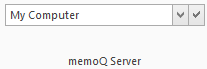
- Nachdem Sie die Adresse des memoQ-Servers eingegeben oder ausgewählt haben, klicken Sie auf das Symbol mit dem Häkchen
 .
.Möglicherweise müssen Sie sich beim memoQ-Server anmelden: Wenn Sie den Server zuvor noch nicht verwendet haben, wird das Fenster Am Server anmelden angezeigt. Geben Sie Ihren Benutzernamen und das Kennwort für diesen Server ein, und klicken Sie auf OK.
- memoQ zeigt die Exportpfadregeln an, die sich auf diesem Server befinden.
Sie benötigen entsprechende Berechtigungen für die Exportpfadregeln: Der Zugriff auf den memoQ-Server reicht hierbei nicht aus. Damit Sie eine Exportpfadregel nutzen können, benötigen Sie mindestens die Berechtigung Verwenden für die Exportpfadregel selbst. Wenn Sie sich nicht sicher sind, wenden Sie sich an den Besitzer des memoQ-Servers.
- Um eine Exportpfadregel von einem memoQ-Server zu verwenden, aktivieren Sie einfach das entsprechende Kontrollkästchen.
Wenn sich zu viele Exportpfadregeln in der Liste befinden, können Sie die Liste filtern. Oben auf der Registerkarte Exportpfadregeln finden Sie ein Name/Beschreibung-Feld.
Geben Sie ein oder zwei Wörter in das Feld Name/Beschreibung ein. Dann wird die Liste sofort auf die Exportpfadregeln eingegrenzt, die diese Wörter im Namen bzw. in der Beschreibung enthalten.
So sortieren Sie die Liste nach einer bestimmten Angabe: Klicken Sie auf den Spaltenkopf der gewünschten Spalte. Beispiel: Klicken Sie am Anfang der Liste auf den Spaltenkopf Name, um die Liste anhand des Namens zu sortieren.
Sie können eine Exportpfadregel in eine MQRES-Datei exportieren. Bei einer MQRES-Datei handelt es sich um eine XML-Datei, in der Ressourcen wie Exportpfadregeln, Qualitätssicherungsprofile, TM-Einstellungen usw. gespeichert werden. Diese werden als allgemeine Ressourcen bezeichnet, weil sie keine großen Mengen linguistischer Daten enthalten.
So exportieren Sie eine Exportpfadregel:
- Markieren Sie in der Liste die Exportpfadregel, die Sie exportieren möchten.
- Klicken Sie unterhalb der Liste auf Exportieren. Das Fenster Speichern unter wird angezeigt.
Oder: Klicken Sie mit der rechten Maustaste auf die Exportpfadregel. Wählen Sie im Menü die Option Exportieren aus.
- Geben Sie einen Speicherort und einen Namen für die Datei an und klicken Sie auf Speichern. Alle Details aus der Exportpfadregel werden in die Datei exportiert.
Sie können eine Exportpfadregel auch aus einer MQRES-Datei importieren. Wenn Sie eine MQRES-Datei importieren, wird grundsätzlich eine neue Exportpfadregel erstellt.
Da alle Arten von Ressourcen in MQRES-Dateien gespeichert werden, müssen Sie sicherstellen, dass Ihre MQRES-Datei eine Exportpfadregel enthält.
So importieren Sie eine Exportpfadregel aus einer .mqres-Datei:
- Klicken Sie unten auf der Registerkarte exportpfadregeln auf Neu importieren. Das Fenster Öffnen wird angezeigt.
- Markieren Sie die MQRES-Datei. Klicken Sie auf Öffnen.
- Das Fenster Neue Exportpfadregel importieren wird angezeigt. Dieses entspricht dem Fenster Neue Exportpfadregel erstellen.
- Der Name der Exportpfadregel wird aus der MQRES-Datei übernommen. Sie können aber auch einen neuen Namen vergeben und eine neue Beschreibung eingeben.
- Klicken Sie auf OK.
Weitere Informationen: Weitere Informationen finden Sie in der Hilfe zum Fenster Neue Exportpfadregel erstellen.
- Wählen Sie in der Liste mit Exportpfadregeln diejenige aus, die bearbeitet werden soll.
Beachten Sie den Typ der Regel: Überprüfen Sie immer den Typ der Regel in der Spalte Regeltyp. Dateiregeln können verwendet werden, wenn Sie Dokumente mithilfe des Befehls Import bzw. Import mit Optionen importieren. Ordnerregeln können verwendet werden, wenn Sie Dokumente mithilfe des Befehls Ordnerstruktur importieren importieren. (Diese Befehle finden Sie im Bereich Übersetzungen.)
- Klicken Sie unterhalb der Liste mit Exportpfadregeln auf Bearbeiten.
- Das Fenster Exportpfadregel bearbeiten wird angezeigt.
- Ändern Sie die Exportpfadregeln nach Bedarf.
Weitere Informationen: Weitere Informationen finden Sie in der Hilfe zum Fenster Exportpfadregel bearbeiten.
Das Standardregelset kann nicht bearbeitet werden: Die als Standard festgelegte Exportpfadregel können Sie nicht bearbeiten. Wenn Sie eine Ressource benötigen, die Sie bearbeiten können, klonen Sie zuerst das als Standard festgelegte Regelset.
- Markieren Sie die Exportpfadregel in der Liste.
- Klicken Sie unterhalb der Liste auf Eigenschaften.
- Das Fenster Ressource-Eigenschaften wird angezeigt. Dieses entspricht dem Fenster Neue Exportpfadregel erstellen.
- Ändern Sie bei Bedarf den Namen oder die Beschreibung der Ressource. Klicken Sie auf OK.
Weitere Informationen: Weitere Informationen finden Sie in der Hilfe zum Fenster Neue Exportpfadregel erstellen.
- Markieren Sie die Exportpfadregel in der Liste.
- Klicken Sie unterhalb der Liste auf Löschen.
- Das Meldungsfeld Löschen bestätigen wird angezeigt. Klicken Sie auf Ja, um die Ressource zu löschen.
Abschließende Schritte
Ihre Änderungen werden automatisch gespeichert.
Wählen Sie im Bereich Einstellungen eine andere Registerkarte aus.
Oder wählen Sie in der Projektzentrale einen anderen Bereich aus.
Oder kehren Sie zu Ihrer Arbeit zurück: Klicken Sie oben im memoQ-Fenster auf eine Dokumentregisterkarte (in derselben Zeile wie die Registerkarte Projektzentrale). In den meisten Fällen kehren Sie zum Übersetzungseditor zurück.
Projekt-Manager können zwischen Fenstern wechseln: Sie können mehrere Online-Projekte zur Verwaltung öffnen. Jedes Online-Projekt wird in einem separaten Fenster geöffnet. So wechseln Sie zwischen ihnen und dem Dashboard oder der Projektzentrale (wenn Sie eine lokale Kopie geöffnet haben): Halten Sie Alt gedrückt, und drücken Sie Tab mehrere Male, bis das gewünschte Fenster angezeigt wird. Oder: Klicken Sie auf der Windows-Taskleiste auf das memoQ-Symbol, und klicken Sie dann auf das Fenster, zu dem Sie wechseln möchten.